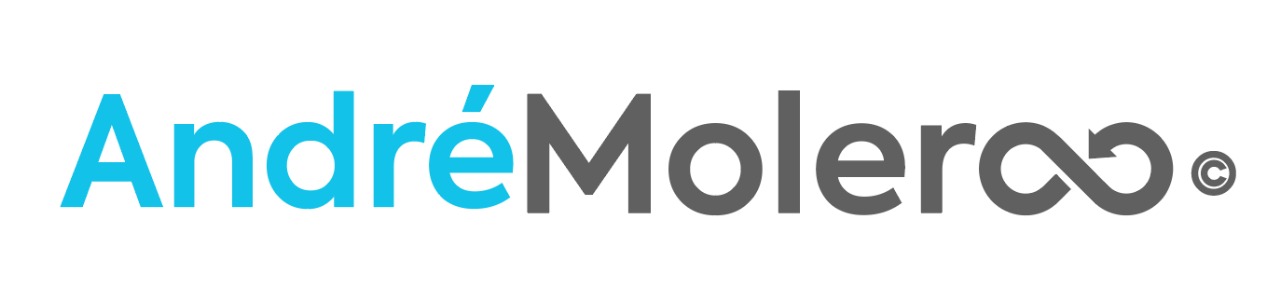A automação no Jira tem revolucionado a forma como equipes ágeis gerenciam tarefas, melhoram a eficiência e reduzem o tempo gasto em atividades manuais. Com novas atualizações em 2025, o Jira tornou-se ainda mais poderoso e acessível para automações sem necessidade de conhecimentos avançados em programação.
Neste artigo, você aprenderá tudo sobre como criar automações no Jira para melhorar seu fluxo de trabalho e aumentar sua produtividade.
O que é Automação no Jira?
A automação no Jira permite criar regras automatizadas que realizam ações automaticamente, eliminando tarefas repetitivas e garantindo um fluxo de trabalho mais eficiente. Por meio de gatilhos, condições e ações, os usuários podem configurar automações personalizadas para gerenciar seus projetos sem intervenção manual.
Benefícios da Automação no Jira
✔ Economia de Tempo: Reduza tarefas manuais como atualização de status, movimentação de cards e notificações. ✔ Redução de Erros Humanos: Processos automáticos minimizam esquecimentos e inconsistências. ✔ Melhoria na Gestão Ágil: Fluxos de trabalho otimizados melhoram a organização e o acompanhamento de projetos. ✔ Integração Simples: Funciona de forma nativa no Jira sem necessidade de plugins pagos. ✔ Escalabilidade: Pode ser aplicada tanto para equipes pequenas quanto para grandes corporações.
Passo a Passo para Criar Automação no Jira
1. Acesse o Gerenciador de Automação
Para começar a criar automações, siga os passos:
- Acesse o Jira e vá até o projeto desejado.
- No menu lateral, clique em Configurações do Projeto.
- Selecione Automação.
- Clique em Criar Regra.
Agora, você será direcionado para o painel onde poderá configurar sua automação.
2. Escolha um Gatilho
O gatilho é o evento que inicia a automação. No Jira, você pode escolher diferentes tipos de gatilhos, como:
🔹 Alteração de Status: Quando uma tarefa muda de “Em Progresso” para “Concluído”. 🔹 Criação de Tarefa: Quando uma nova issue é criada no projeto. 🔹 Alteração de Campo: Quando um campo específico (exemplo: responsável pela tarefa) é modificado. 🔹 Data Programada: Execução automática em horários ou datas predefinidas.
Escolha o gatilho mais adequado ao seu fluxo de trabalho e siga para o próximo passo.
3. Defina Condições (Opcional)
As condições ajudam a filtrar quais tarefas serão impactadas pela automação. Você pode definir regras como:
✔ Se o status for “Aguardando Aprovação”, então executar a automação. ✔ Se a prioridade for “Alta”, então adicionar uma notificação ao time. ✔ Se o responsável for “Fulano”, então atribuir ao gestor.
Esse passo evita que a automação seja aplicada a todas as tarefas sem necessidade.
4. Escolha uma Ação
A ação é o que acontecerá quando o gatilho for ativado. No Jira, algumas das ações mais comuns incluem:
✅ Atualizar Campos: Modificar status, prioridade, datas de vencimento, etc. ✅ Mover Tarefas: Alterar o estágio da tarefa automaticamente. ✅ Criar Subtarefas: Gerar subtarefas sempre que uma história for criada. ✅ Enviar Notificações: Alertar usuários por e-mail ou no Slack. ✅ Adicionar Comentários: Incluir mensagens automáticas para manter o time informado.
Você pode adicionar múltiplas ações dentro de uma única regra de automação.
5. Teste e Ative a Regra
Antes de ativar a automação para todo o projeto, recomenda-se testar:
- Crie uma issue de teste e execute a automação.
- Verifique se as ações foram aplicadas corretamente.
- Caso necessário, ajuste os parâmetros antes de ativar para o time.
- Clique em Ativar Regra e pronto! Sua automação está funcionando.
Exemplos de Regras de Automação no Jira
📌 Exemplo 1: Fechar Subtarefas Automaticamente
Cenário: Quando uma história for concluída, todas as subtarefas relacionadas devem ser fechadas.
- Gatilho: Quando uma história é movida para “Concluído”.
- Ação: Alterar o status de todas as subtarefas para “Concluído”.
Isso evita que subtarefas sejam deixadas em aberto, garantindo que tudo seja encerrado corretamente.
📌 Exemplo 2: Atribuir Responsável Automaticamente
Cenário: Sempre que uma nova tarefa for criada, atribuí-la automaticamente ao responsável pelo projeto.
- Gatilho: Quando uma nova tarefa for criada.
- Ação: Atribuir ao usuário “Gestor do Projeto”.
Dessa forma, ninguém precisa manualmente designar responsáveis para cada tarefa nova.
📌 Exemplo 3: Notificar um Time no Slack
Cenário: Quando uma tarefa prioritária for criada, notificar o time no Slack.
- Gatilho: Quando uma nova tarefa com prioridade “Alta” for criada.
- Ação: Enviar mensagem para o canal “#projetos” no Slack.
Isso melhora a comunicação da equipe e reduz atrasos na resolução de problemas urgentes.
Melhores Práticas para Automação no Jira
✔ Evite regras excessivas: Muitas automações podem gerar confusão e impactar o desempenho. ✔ Teste antes de ativar: Sempre execute um teste para validar sua regra antes de aplicá-la ao projeto inteiro. ✔ Use nomes descritivos: Dê nomes claros às regras para facilitar o gerenciamento. ✔ Monitore o Log de Auditoria: Veja relatórios das automações para garantir que estão funcionando corretamente. ✔ Mantenha automações atualizadas: Revise e ajuste as regras conforme as necessidades do time mudam.
Conclusão
Automatizar tarefas no Jira em 2025 é essencial para quem deseja trabalhar de forma mais produtiva e eficiente. Com poucos cliques, é possível configurar regras que reduzem esforço manual, minimizam erros e garantem um fluxo de trabalho mais ágil.
Se você ainda não implementou automações no Jira, comece hoje mesmo! Experimente diferentes gatilhos e ações para encontrar a melhor combinação para seu time.
📌 Dica Extra: Explore templates prontos no Jira para facilitar sua configuração e economizar tempo!
Agora que você já sabe tudo sobre automação no Jira, compartilhe esse conhecimento com sua equipe e leve sua gestão de projetos para o próximo nível! 🚀
Quer saber mais me procure para fazer mentoria
Use Icebreak para mudar seu contexto.
Compre o Livro de Métricas do Scrum
Conheça o Fórmula Ágil. www.formulaagil.com.br
- A Verdade Dura Sobre Cultura Organizacional: Por Que Você Está “Enxugando Gelo” (E Como Parar)
- KENJUTSU ÁGIL: O Golpe de Mestre para Fatiar o Desperdício e Acelerar o Portfólio
- Do Caos à Previsibilidade: Guia Definitivo para Configurar um Kanban Profissional no Jira
- A IA e o Fator Humano: O Problema Está na Cadeira, Não no Algoritmo
- O Futuro do Trabalho e a Crise da Intencionalidade: Por Que o Seu Sucesso Depende de Habilidades Esquecidas